Sådan optages Google Hangout [Løst]
Google+ Hangout er en af de mest populære sociale tjenester, som giver dig mulighed for at sende beskeder og foretage video- / lydopkald med andre. Det giver dig mulighed for at chatte med over 10 kontakter ad gangen. Med Google Hangout kan du nemt kommunikere med dine familiemedlemmer, venner eller kolleger.

Mens den daglige brug af det, har du behov for det optag Google+ Hangout-samtale? For eksempel vil du muligvis fange et Google Hangouts-møde til deling. Optagelse af Google Hangouts eller videokommunikation kan være en nyttig måde at dele information med eksterne medarbejdere. I betragtning af dit behov vil vi her i dette indlæg gerne dele 2 nemme måder at hjælpe dig på optag Google Hangout.

Del 1. Bedste måde at optage Google Hangout på
- Nem optagelse af online møder, tale- / videoopkald via Google Hangout.
- Optag Google+ Hangouts problemfrit med nøjagtig original billed- / lydkvalitet.
- Optag computerskærm / webkamera, optag lyd og tag skærmbilleder.
- Optag onlinevideoer, 2D / 3D-gameplay, video / lydchats, musik og mere.
- Optag enhver video med fuld skærm eller tilpasset område og tegning i realtid.
- Kraftige redigeringsfunktioner og eksporter indfanget indhold i ethvert populært format.
Trin til at optage Google Hangout
Trin 1. Først skal du downloade og installere denne Google Hangout-optager gratis på din computer. Du kan dobbeltklikke på download-knappen ovenfor og derefter følge instruktionerne for at gøre det.
Trin 2. Start Google Hangout-optagesoftwaren, og vælg funktionen "Videooptager". Som du kan se, indeholder den også funktionerne “Audio Recorder” og “Screen Capture”.

Trin 3. Når du går ind i hovedgrænsefladen til "Video Recorder", kan du vælge at fange skærmen med hele skærmen, det aktive vindue eller den valgte region ud fra dit behov. Hvis du vil optage et videoopkald eller online møde, skal du aktivere webcam her.

I løbet af dette trin kan du også vælge lydkilden. Det giver dig mulighed for at optage lyd fra systemlyd, mikrofon eller begge dele.
Trin 4. Efter alle disse indstillinger kan du klikke på “REC” -knappen for at starte optagelsen af Google Hangout. Under optagelsen har du lov til at tegne et rektangel, tilføje pil, linje og flere elementer efter dit behov.

Efter Google Hangout-optagelsen kan du få vist den hentede fil og redigere den. Når du er tilfreds med resultatet, kan du klikke på knappen "Gem" for at gemme din optagelse på computeren i ethvert populært format som MP4, AVI, MOV, FLV og mere.
Denne Google Hangout-optager har mulighed for at fange skærm med nøjagtig original kvalitet. Det giver dig mulighed for at optage en video i høj kvalitet op til 4K UHD eller 1080p HD. Endnu vigtigere, med adoption id den nyeste accelerationsteknologi giver det dig mulighed for at optage Google Hangout, online video eller gameplay med lav CPU, GPU og RAM.
Del 2. Optag et Google Hangout med Hangouts On Air
Med ovenstående metode kan du nemt registrere Google Hangout eller andre aktiviteter på din computer. Faktisk tilbyder Google også Hangouts On Air for at hjælpe dig med at optage et Hangout. Nu kan du tage følgende guide til at fange din Google Hangout-konvertering med Hangouts On Air.
Trin 1. Åbn din browser, og naviger til din Google+ side. Du kan finde en "Hangouts" -indstilling i øverste venstre hjørne. Klik på den, og vælg "Google Hangouts On Air" fra rullelisten.
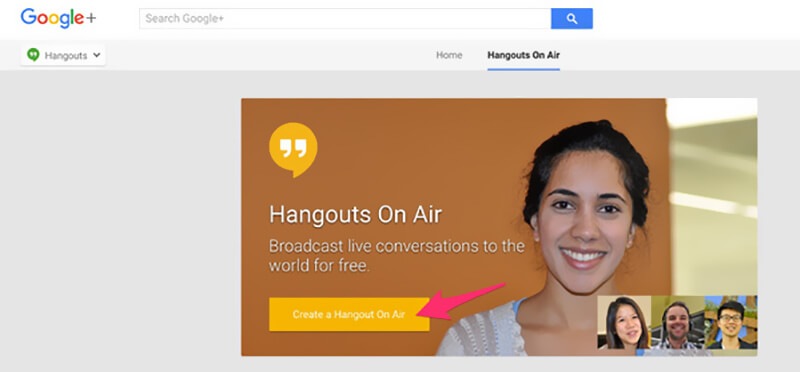
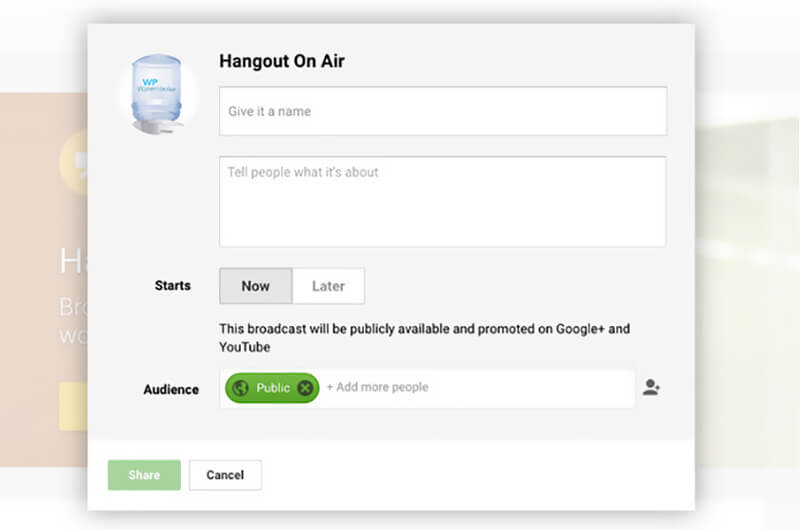
Trin 4. Efter alle disse indstillinger kan du klikke på Start-knappen for at begynde at optage Google+ Hangout. Hangout deler automatisk linket med de valgte kontakter.
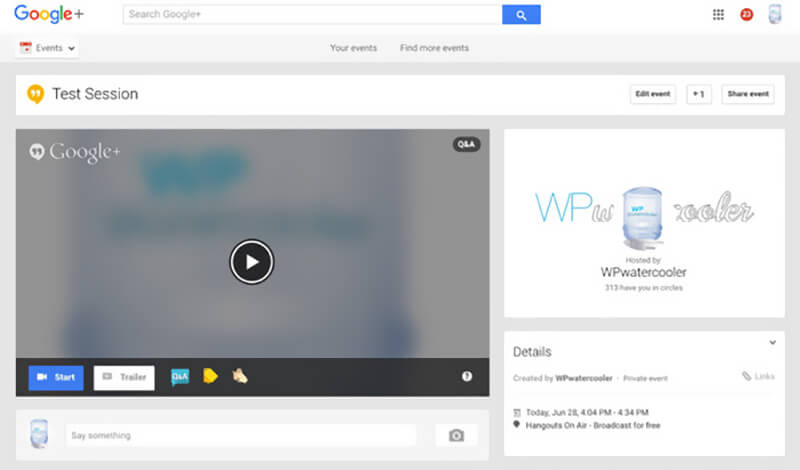
Ved at gøre det kan du nemt dele og se Hangoutet senere på internettet. Du er også i stand til at downloade den fra Google+ side. Faktisk er det en måde at dele og downloade dit Google+ Hangout på.
Konklusion
Af forskellige grunde vil du måske optage en Google Hangout-samtale. For eksempel har du et Hangout med familie eller venner og vil gemme det værdifulde øjeblik, så du kan vande det senere. Eller du skal gemme og dele et vigtigt Google Hangout med en kunde eller klient. Du er på det rette sted, hvis du også har behov for det optag Google Hangout.
Efter at have læst dette indlæg kan du få 2 effektive løsninger til at optage et Google+ Hangout. Her anbefaler vi stadig alt-featured Skærmoptager for dig at lave optagelsen. Det giver dig mulighed for at få fuld kontrol over Google Hangout-optagelsen. Desuden kan du få en virkelig højkvalitetsoptagelse. Bare download det gratis, og prøv det.

